

CA DMM 包含以下獨特功能:
彈性是支援複雜移轉方案的重要因素。 CA DMM 是主要的系統移轉解決方案,也是首先提供兩種系統移轉方法的解決方案:
延遲移轉分為兩個步驟。 在步驟一,您可以從來源系統 (舊電腦) 建立 DNA 檔案,然後將檔案儲存到本機電腦、網路伺服器、網路裝置或 Apache Web 伺服器上。 DNA 檔案包含每位使用者獨特的電腦 DNA。 在步驟二,您可以隨時將 DNA 檔案套用至目的地系統 (新的或重新整理過的電腦)。 在安全環境中,可透過密碼來保護 DNA 檔案。
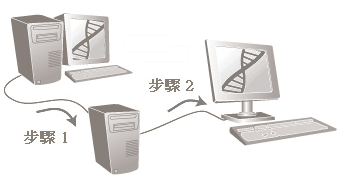
您不必將 DNA 儲存至網路磁碟機;您也可以將它儲存至卸除式媒體,例如光碟、DVD、Zip 磁碟機等。

即時移轉可將電腦的 DNA 透過網路從來源系統移動到目的地系統,不需要中繼儲存裝置。 在安全環境中,可透過密碼來保護來源系統。 CA DMM 在 IPv4 與 IPv6 環境中都可支援即時移轉。
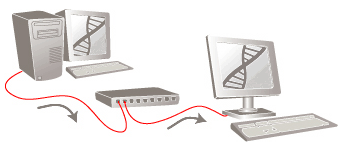
當多位使用者共用同一部電腦時,每位使用者的電腦 DNA 必須有效移轉至新電腦。 CA DMM 提供移轉使用者設定檔的功能,可從 NT 網域移轉至 Active Directory、建立帳戶、重新導向使用者及提供安全性。
CA DMM 可以讓您移轉指定電腦上目前登入的使用者或多重使用者。 當執行目前的使用者移轉時,會從登入的使用者中選取從來源電腦移轉的所有設定,以執行移轉。 在目前使用者移轉期間,不會移轉任何使用者設定檔設定。 移轉多重使用者時,CA DMM 可以讓您選擇性地移轉電腦上任何或所有使用者的設定檔,包括每位使用者的設定與資料。
當移轉多重使用者時,CA DMM 會在目的地電腦上建立新的帳戶。 它會提供三個關於使用者密碼的選項:保留目前密碼;使用您定義的規則隨機產生密碼;或要求使用者在完成移轉後登入新系統時重設其密碼。 CA DMM 完全支援移轉使用者群組成員與 NTFS (檔案與資料夾) 安全性的選項。
CA DMM 會將使用者設定檔從 NT 網域系統移轉至 Active Directory (AD)。 管理員可以將桌上型電腦與 AD 移轉的兩個程序結合成一個容易執行的程序。 CA DMM 會將使用者重新導向至 AD,將它們重新命名為新的命名慣例,並同時移轉檔案/資料夾與群組安全性。 它可以讓您只移轉有效的使用者,透過忽略已過時的使用者以有效地清除目錄系統。 此外還完全支援從 NT 網域移轉到 NT 網域,及從 AD 移轉到 AD。
當使用者重新導向至不同路徑時,CA DMM 會在系統上自動建立新的使用者帳戶。 無論來源與目的地作業系統為何,在重新命名使用者或將使用者移動至不同網域時,都會建立這個帳戶。
您可以使用指令行介面來於自動化移轉程序期間動態選取使用者。 CA DMM 允許使用萬用字元、明確包含/排除帳戶上一次存取日期的日期範圍規則與定義,這些都可以協助您排除移轉過時的使用者。
CA DMM 會移轉使用者自訂設定中最完整的集合之一,並包括進階資料集合功能以進行穩定的移轉。 因為使用者不會嘗試重新設定他們自己的系統,如此可將服務台接獲來電的次數降到最低。
系統設定是電腦作業系統的所有設定資訊。 它們包括桌布、鍵盤設定、滑鼠指標、螢幕保護程式、網路識別碼與印表機等。 CA DMM 會將許多自訂設定移轉至相同或不同版本的應用程式之間的 160 個應用程式上。 這樣可讓使用者保持工作效率,因為他們不必重新建立例如自訂字典、巨集、顯示內容等的喜好設定。
CA DMM 提供篩選規則機制來從來源系統移轉檔案與資料夾。 這些條件可以包含或排除檔案名稱、位置、修改或建立日期、大小與檔案類型,甚至可以忽略篩選規則或所有篩選規則處理的特定檔案與資料夾。
檔案重新導向可以讓移轉程序擷取來源電腦中的所有資料 (無論它位於何處),並將它儲存在預先定義的目的地位置中,例如使用者的 [我的文件] 資料夾。 重新導向可以讓您根據相同的資料篩選規則功能清除資料的目錄結構。
有時候,視移轉需求而定,DNA 檔案的資料可能會超過 4 GB。 無論網路的限制如何,CA DMM 都可以傳輸大型檔案。 您可以將 DNA 檔案儲存至網路,包括網路裝置與 Apache Web 伺服器。 此外,您可以將 DNA 檔案儲存至光碟、Zip 磁碟或其他形式的卸除式媒體中。
全方位的記錄功能會追蹤移轉是否成功,及監視整個企業中移轉程序的整體進度。 您可以回復移轉及檢查詳細記錄,以協助您開發高效的移轉方案。 CA DMM 提供的某些記錄如下所示:
您可以將使用者、磁碟機、資料檔案與資料夾及應用程式設定從來源系統的位置重新導向至目的地的新位置上。 這樣可讓您變更及管理磁碟機設定、將應用程式重新導向至新位置,以及更有效地管理目的地中的使用者資料檔與資料夾。
CA DMM 支援 Windows Vista 上的 Windows Mail。 您可以將 Windows Mail 設定從 Windows Vista 來源電腦移轉到 Windows Vista 目的地電腦。
您可以使用 Windows Mail 指令檔將 MS Outlook Express 設定從 Windows XP 或 Windows 2000 來源電腦移轉到一個 Windows Vista 目的地電腦,當從 Windows XP 或 Windows 2000 移轉時,其將於 Windows Vista 上支援 Windows Mail。
若要降低 IT 費用,您必須自動化移轉程序。 跨越企業的大規模移轉專案可能需要整合至較大型完整程序中。 若兩者都要支援,您可以使用共用設定資源 (例如選項檔案與範本) 從中央位置執行 CA DMM。 您可以在處理期間使用每部電腦獨特的環境變數來區別同類型的電腦 DNA。 完成移轉程序之後,您可以使用傳回碼來觸發較大型程序中的下一個步驟。 您也可以在使用者看不見的「安靜模式」下執行所有自動化。
您可以使用 CA DMM 指令行,將可以透過現有軟體投資整合到大規模、全企業移轉部署中的移轉程序自動化。
CA DMM 為您提供可以在指令行與使用者介面使用的環境變數。 變數可以讓您為 DMM 檔案與記錄檔指定獨特的名稱、選擇性識別正確的 DMM 範本檔案以用於移轉,識別及移轉選取的使用者等。
CA DMM 不需要以傳統的方式安裝。 您可以從網路共用、本機磁碟機或甚至直接從安裝光碟中執行它。 無需在本機安裝產品便可執行任何移轉類型 (即時、延遲或卸除式媒體)。 多個系統可同時從集中位置存取包含在產品中的資源 (例如執行檔、範本檔案、設定檔與 DNA 檔案)。
「DMM 選項」檔案是 XML 檔案,可以讓您自訂產品的設定。 您可以自行決定產品的每個設定,以便在任何環境中有效執行。
CA DMM 會在移轉完成之後傳回代碼。 您可以擷取傳回碼以便在較大型的整體程序中使用,系統化地決定程序中的下一個步驟。
您可以自訂精靈使用者介面,控制技術人員或使用者可以存取的頁面或功能。 如此一來,您可以完全控制自動化移轉程序,並保留彈性讓技術人員或使用者選取要移轉的項目,例如特定檔案或資料夾。
每當您變更 DNA 檔案之後,CA DMM 都會將變更儲存為修訂。 您可以視需要返回到較早的 DNA 檔案修訂。 此外,您可以使用「永遠最新排程程式」來確保您電腦 DNA 的定期修訂已儲存到安全位置。
當套用 DNA 檔案到目的地電腦時,CA DMM 可供您從 [檔案與資料夾] 樹狀目錄選擇僅還原相關的檔案和資料夾。 您可以在 [檔案與資料夾] 樹狀目錄中 (在套用端),針對在來源電腦選取的檔案和資料夾自訂選項。 這可以幫助您有條理地區隔以及套用適合某一套訂使用者群組需求的檔案和資料夾。 您不需要在目的地電腦上套用整個 [檔案與資料夾] 樹狀目錄。
此外,您可以決定要啟用或停用 [選擇性套用] 功能,方法是是您的需求使用 [啟用選擇性套用檔案與資料夾] 選項。 例如,如果您需要移轉大量的檔案,且您希望移轉能夠更加快速,您可以停用 [選擇性套用] 功能以提升移轉的效能。
CA DMM 可供您移轉開啟和已封鎖的檔案。 在開始移轉前您不需要關閉對應的應用程式。 因此不會造成任何工作中斷;即使在執行移轉期間仍可以繼續使用檔案。 您可以使用延遲移轉和即時移轉模式移轉開啟和已封鎖的檔案。 在延遲移轉模式中,您可以備份開啟和已封鎖檔案到 .dna 檔案 (或自行解壓縮檔) 中。 在即時移轉模式中,您可以直接將開啟和已封鎖檔案從來源電腦移轉到目的地電腦。
CA DMM 提供彈性、省時的自動化工具組合:「移轉工具套件」大幅減少開發及改善新作業系統首次導入、電腦軟體/硬體重新整理或災難管理方案所需的時間。
為大規模企業移轉提供最上層指令與控制,以簡化移轉程序。 精靈會向您詢問關鍵問題,以促進移轉程序的自動化,然後建立可順利執行移轉的所需元素。 此外,[DMM 指導程式] 會自動記錄完整程序。
透過建立適合任何使用者、部門或組織的自訂範本來節省時間及加強控制移轉程序。 無論使用者環境如何,[DMM 範本編輯程式] 都可以讓您自訂移轉。
可以讓您輕鬆檢查 DNA 檔案的內容,包括 DNA 檔案中的個別檔案、資料夾與設定的修訂。 您也可以直接從 [DMM 檔案總管] 中套用個別檔案、資料夾或設定。 管理員可以簡化、分析、參考、疑難排解、分類及調整自動化程序。
可以讓您更新及設定「DMM 選項」檔案,無需瞭解或理解 XML 檔案格式。
可以讓您建立指令檔以輕鬆地移轉您內部或自訂的應用程式。 您可以開發指令檔以符合任何情況或移轉需求。
可讓您移轉網域資訊、使用者設定檔、應用程式設定、資料及其他資源等等。 您現有的設定、資料及其他資源均維持不變,但將建立新的使用者 ID 和電腦名稱。
|
Copyright © 2013 CA.
All rights reserved.
|
|